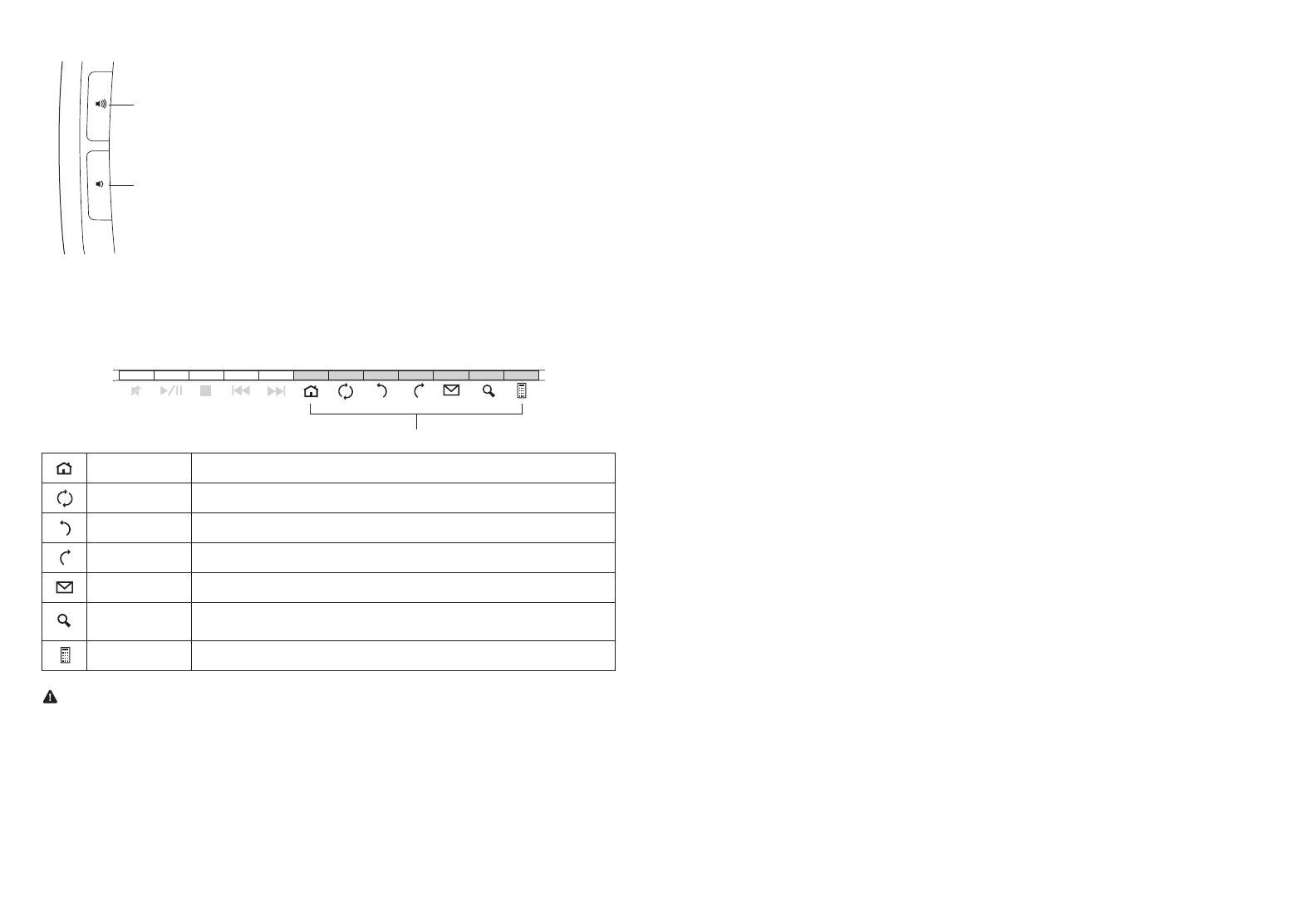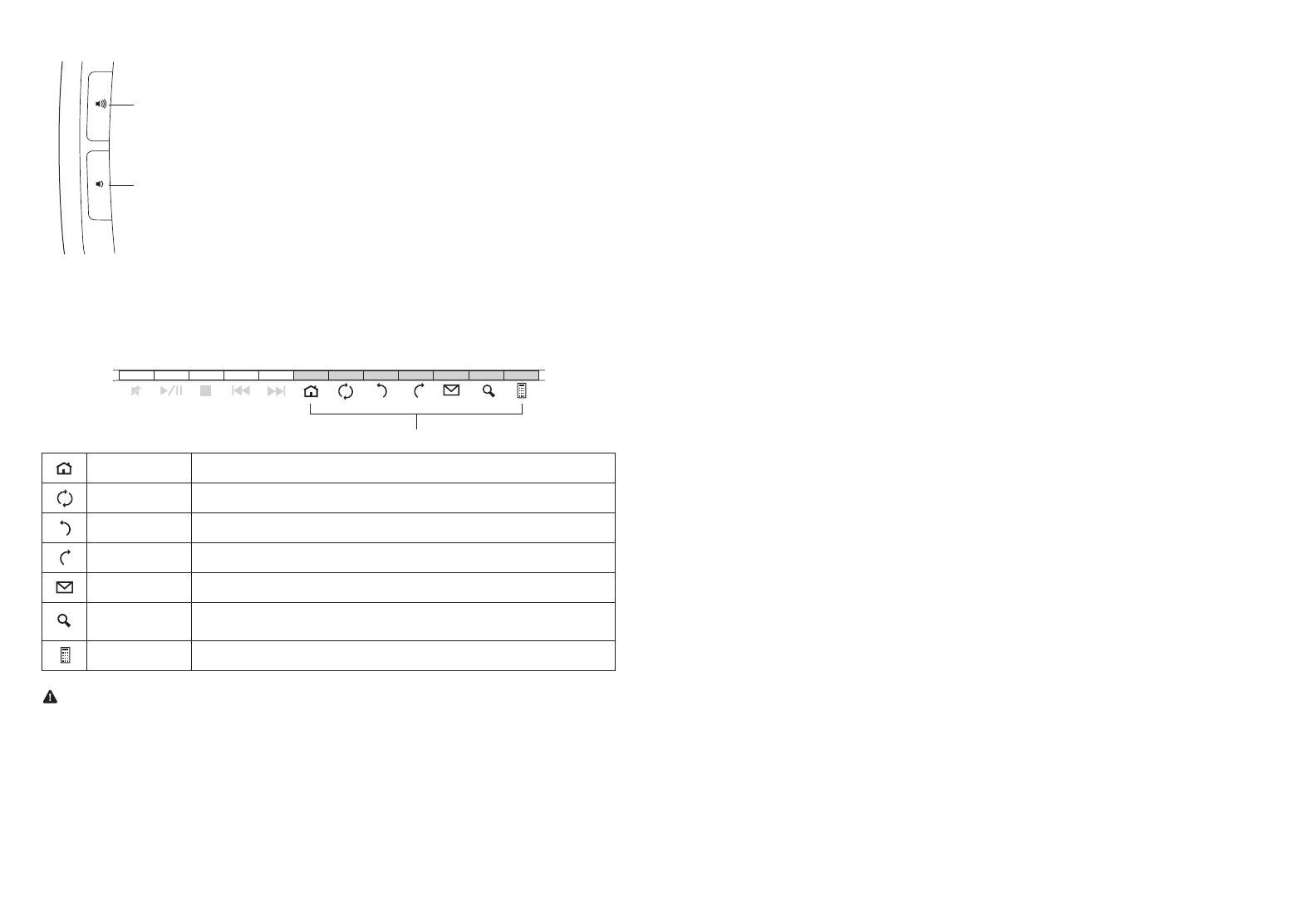
Lautstärkeregelung:
Internet-/Aufgabentasten
Mithilfe dieser Tasten können Sie beim Anzeigen von Webseiten in einem Browser oder beim
Arbeiten mit einer E-Mail-Anwendung schnell bestimmte Aufgaben durchführen. Die Tasten
dienen außerdem der Durchführung gängiger Aufgaben, beispielsweise dem Öffnen des Ordners
„Arbeitsplatz“/„Mein Computer“ oder dem Verwenden des virtuellen Taschenrechners.
Web/Startseite Startet Ihren standardmäßigen Webbrowser und ruft Ihre Startseite auf.
Aktualisieren Aktualisiert die aktuelle Webseite bzw. das aktuelle Dokument.
Zurück
Vor
Mail Ruft Ihre E-Mail-Anwendung auf.
Suchen Durchsucht Ihren Computer anhand der von Ihnen eingegebenen
Suchkriterien nach Dateien.
Rechner Ruft die Rechner-Anwendung auf.
Gesundheitswarnung
Bei der Verwendung einer Tastatur, einer Maus oder eines Trackballs könnten eventuell ernsthafte
Verletzungen oder Krankheiten auftreten. Kürzlich durchgeführte medizinische Studien zu
Verletzungen am Arbeitsplatz haben alltägliche, scheinbar harmlose Tätigkeiten als potenzielle
Ursache von Repetitive Stress Injuries (RSI, Beschwerden durch sich wiederholende Belastungen)
identifiziert. Viele Faktoren können zum Auftreten von RSI führen, unter anderem die medizinische
und körperliche Verfassung einer Person, der allgemeine Gesundheitszustand und die Haltung einer
Person bei der Arbeit und die anderen Tätigkeiten (dazu gehört auch die Verwendung einer Tastatur
oder Maus). Einige Studien deuten darauf hin, dass der Zeitraum, innerhalb dessen eine Tastatur,
eine Maus oder ein Trackball verwendet wird, ebenfalls eine Rolle spielt. Wenden Sie sich an einen
qualifizierten Arzt, falls Sie Fragen zu diesen Risikofaktoren haben.
Während der Verwendung einer Tastatur, einer Maus oder eines Trackballs haben Sie eventuell
gelegentlich leichte Beschwerden an Händen, Armen, Schultern, Hals oder anderen Körperteilen.
Wenn Sie jedoch Symptome wie dauerhafte oder wiederholt auftretende Beschwerden,
pochende oder anhaltende Schmerzen, Kribbeln, Taubheit, Brennen oder Steifheit feststellen,
sollten Sie einen Arzt konsultieren, selbst wenn diese Symptome auftreten, während Sie nicht
am Computer arbeiten. IGNORIEREN SIE DIESE WARNSIGNALE NICHT. KONSULTIEREN SIE EINEN
QUALIFIZIERTEN ARZT. Diese Symptome können auf RSI-Beschwerden der Nerven, Muskeln,
Sehnen oder anderer Köperteile hinweisen, die gelegentlich zu dauerhaften Behinderungen
führen können, unter anderem zum Karpaltunnelsyndrom, zu Sehnenentzündungen sowie zu
Sehnenscheidenentzündungen.
Allgemeine Maßnahmen zur Fehlerbehebung
Falls Ihre Tastatur und/oder Maus nicht richtig funktionieren, führen Sie die folgenden Schritte
nacheinander aus, und prüfen Sie Ihre Geräte erneut. Wenn das Gerät wieder ordnungsgemäß arbeitet,
können Sie die Fehlerbehebung beenden.
HINWEIS: Wenn Ihre Maus nicht richtig funktioniert, kann eine sehr helle weiße oder glasige Oberfläche, die den
optischen Sensor “überlistet”, der Grund sein. Verwenden Sie die Maus auf einer anderen Oberfläche, falls möglich.
1. Ziehen Sie den Empfänger vom Computer ab, und stecken Sie ihn anschließend wieder ein.
2. Stecken Sie den Empfänger in einen anderen USB-Anschluss Ihres Computers ein, falls verfügbar.
3. Setzen Sie Ihr Gerät zurück: Für die Tastatur, entfernen Sie die Batterien, und legen Sie sie wieder ein.
Für die Maus, schalten Sie sie mit dem Ein-/Ausschalter aus und dann wieder ein.
4. Fahren Sie Ihren Computer herunter, und starten Sie ihn dann erneut.
5. Legen Sie neue Batterien in die Tastatur oder Maus ein.
6. Testen Sie die Tastatur oder die Maus falls möglich mit einem anderen Computer.
7. Drücken Sie bei ordnungsgemäß positioniertem USB-Empfänger und eingeschalteter Maus auf die
Verbindungstaste am Empfänger und innerhalb von 30 Sekunden zusätzlich auf die Verbindungstaste
an der Unterseite der Maus oder auf die Verbindungstaste an der Unterseite der Tastatur. Damit haben
Sie eine neue Verbindung für die Maus oder die Tastatur hergestellt.
Falls dies nicht funktioniert, wiederholen Sie die genannten Schritte, während Sie die Maus oder die
Tastatur näher an den Empfänger halten. Möglicherweise müssen Sie diesen Schritt zwei- bis dreimal
durchführen, damit die Maus oder die Tastatur eine Synchronisierung durchführen kann.
Wiederholen Sie diesen Vorgang, falls nötig, nach dem Austauschen von verbrauchten Batterien.
Technischer Support
Alle registrierten Benutzer von Kensington-Produkten erhalten technische Unterstützung. Mit Ausnahme
von Gesprächsgebühren bzw. eventuellen Ferngesprächsgebühren entstehen keine Kosten für
die technische Unterstützung. Die Kontaktinformationen zur technischen Unterstützung sind der
Rückseite dieser Bedienungsanleitung zu entnehmen.
Unterstützung über das Internet
Viele Probleme lassen sich bereits mithilfe der „Häufig gestellten Fragen“ (Frequently Asked Questions,
(FAQ)) im Unterstützungsbereich auf der Kensington-Website lösen: www.support.kensington.com.
Telefonische Unterstützung
Mit Ausnahme von eventuellen Ferngesprächsgebühren entstehen keine Kosten für die technische
Unterstützung. Die Geschäftszeiten der telefonischen Unterstützung entnehmen Sie bitte unserer
Website www.kensington.com. In Europa sind wir telefonisch für Sie da: von Montag bis Freitag
zwischen 9:00 und 21:00 Uhr.
Beachten Sie hinsichtlich der telefonischen Kontaktaufnahme mit der technischen Unterstützung
Folgendes:
Internet-/Aufgabentasten
Drücken Sie diese Taste, um die Lautstärke
anzuheben.
Drücken Sie diese Taste, um die Lautstärke
zu verringern.